Wie behebt man den Download-Fehler: Bilddekodierung fehlgeschlagen?
Es gibt kaum etwas Frustrierenderes, als beim Herunterladen eines Bildes die Meldung „Download-Fehler: Bilddekodierung fehlgeschlagen“ zu erhalten. Dieser Fehler verhindert, dass Sie das Bild anzeigen oder speichern können, und lässt Sie oft fragen, ob das Problem an Ihrem Gerät, Ihrer Verbindung oder der Bilddatei selbst liegt.
Das Problem tritt überraschend häufig auf verschiedenen Geräten auf, darunter Windows PCs, macOS, Android-Telefone, iPhones und Webbrowser. Es kann beim Herunterladen von Bildern von Websites, Messaging-Apps oder Social-Media-Plattformen auftreten. Die Meldung mag zwar technisch aussehen, die Ursachen sind jedoch in der Regel unkompliziert und mit den richtigen Schritten behebbar.
In diesem Handbuch wird erläutert, warum der Fehler auftritt, was ihn verursacht und wie er behoben werden kann – von einfachen Schnellkorrekturen bis hin zu erweiterten Lösungen.
1. Was bedeutet „Bilddekodierung fehlgeschlagen“?
Wenn Sie ein Bild herunterladen, speichert Ihr Gerät nicht nur Rohdaten – es muss die Datei dekodieren, um sie als Bild anzuzeigen. Beim Dekodieren werden komprimierte oder formatierte Daten (z. B. JPEG, PNG, GIF, WebP, HEIC) in ein sichtbares Bild umgewandelt.
Wenn das System diesen Vorgang nicht abschließen kann, wird die Fehlermeldung „Bilddekodierung fehlgeschlagen“ ausgegeben. Das bedeutet, dass Ihr Gerät die Datei zwar hat, sie aber nicht richtig lesen kann. In den meisten Fällen liegt der Fehler an folgenden Gründen:
- Die Datei ist beschädigt oder unvollständig.
- Das Format wird von Ihrer aktuellen App oder Software nicht unterstützt.
- Speicher- oder Cacheprobleme blockieren den Dekodierungsprozess.
Das Verständnis dieser Grundursachen erleichtert die Fehlerbehebung erheblich.
2. Häufige Fehlerursachen
- Beschädigte Bilddatei
Wenn die Datei beim Herunterladen oder Übertragen beschädigt wurde, fehlen möglicherweise wichtige Daten. Eine beschädigte Datei kann nicht richtig dekodiert werden.
- Unvollständige Downloads
Unterbrechungen aufgrund einer schlechten Internetverbindung, Serverproblemen oder Browserabstürzen führen häufig dazu, dass Dateien nur teilweise heruntergeladen werden.
- Nicht unterstützte Bildformate
Einige Apps unterstützen neuere Formate wie WebP, AVIF oder HEIC nicht. Der Versuch, sie in älterer Software zu dekodieren, kann zu Fehlern führen.
- Cache- oder Speicherprobleme
Auf mobilen Geräten und in Browsern kann es zu einer Überlastung des temporären Speichers (Cache) kommen. Dies verhindert eine ordnungsgemäße Dekodierung der Bilder.
- Veraltete oder fehlerhafte Software
Die Verwendung eines veralteten Fotobetrachters, Browsers oder Downloader-Apps kann zu Kompatibilitätsproblemen mit modernen Bildformaten führen.
- Verschlüsselte oder DRM-geschützte Bilder
Bestimmte Plattformen (z. B. Streaming- oder Abonnement-Sites) schützen ihre Bilder. Ohne den richtigen Decoder scheinen die Dateien unlesbar zu sein.
3. So beheben Sie den Download-Fehler: Bilddekodierung fehlgeschlagen
3.1 Wiederholen Sie den Download
Die einfachste Lösung ist oft die effektivste. Löschen Sie die beschädigte Datei und laden Sie das Bild erneut herunter. Stellen Sie sicher, dass Sie mit einer stabilen Internetverbindung verbunden sind (WLAN ist im Allgemeinen zuverlässiger als mobile Daten).
3.2 Verwenden Sie einen anderen Viewer
Wenn die Datei vorhanden ist, sich aber nicht öffnen lässt:
- An Windows , probieren Sie Apps wie IrfanView, XnView oder Paint.NET aus.
- Verwenden Sie unter macOS die Vorschau oder eine Drittanbieter-App wie Pixelmator.
- Wechseln Sie auf Mobilgeräten zu Apps wie Google Fotos oder Snapseed.
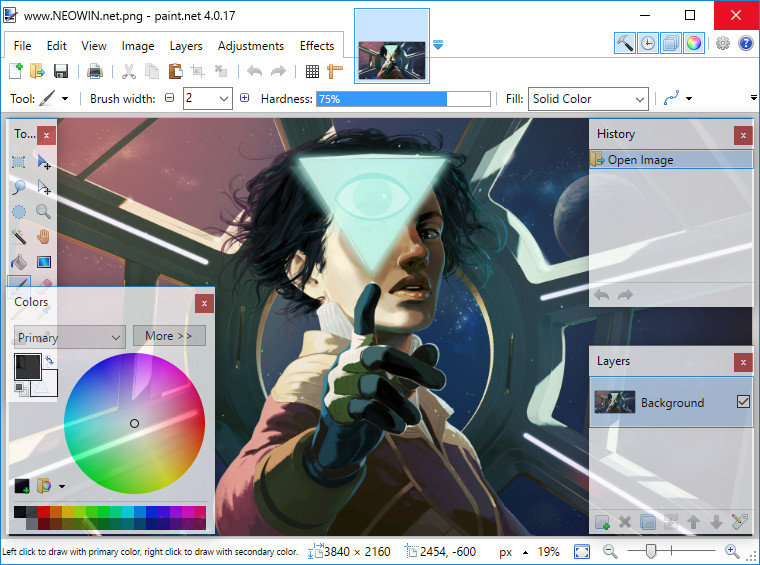
Manchmal unterstützt Ihre Standard-Galerie-App das Bildformat einfach nicht.
3.3 Konvertieren des Bildformats
Wenn Ihr Viewer das Format nicht unterstützt, konvertieren Sie die Datei in ein universelleres Format wie JPEG oder PNG.
- Online-Konverter: CloudConvert, Zamzar.
- Offline-Konverter: XnConvert, GIMP, Photoshop.
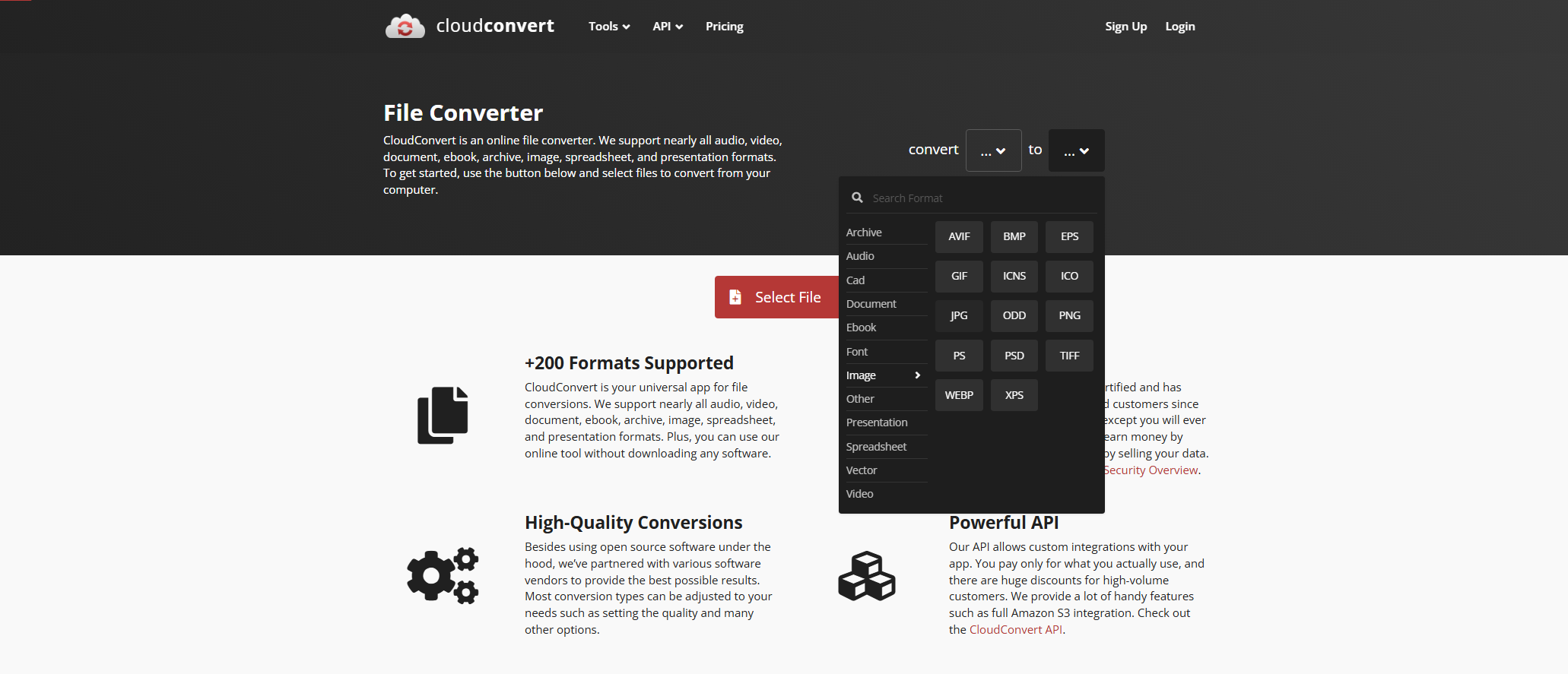
Durch die Konvertierung werden häufig Dekodierungsprobleme umgangen, die mit obskuren Formaten verbunden sind.
3.4 Cache leeren und Gerät neu starten
Gehen Sie in Browsern zu Einstellungen > Datenschutz > Browserdaten löschen und löschen Sie den Cache.
Leeren Sie unter Android/iOS den Cache für die Galerie- oder Browser-App in den App-Einstellungen.
Durch einen Neustart Ihres Geräts nach dem Leeren des Cache wird sichergestellt, dass Speicherkonflikte zurückgesetzt werden.
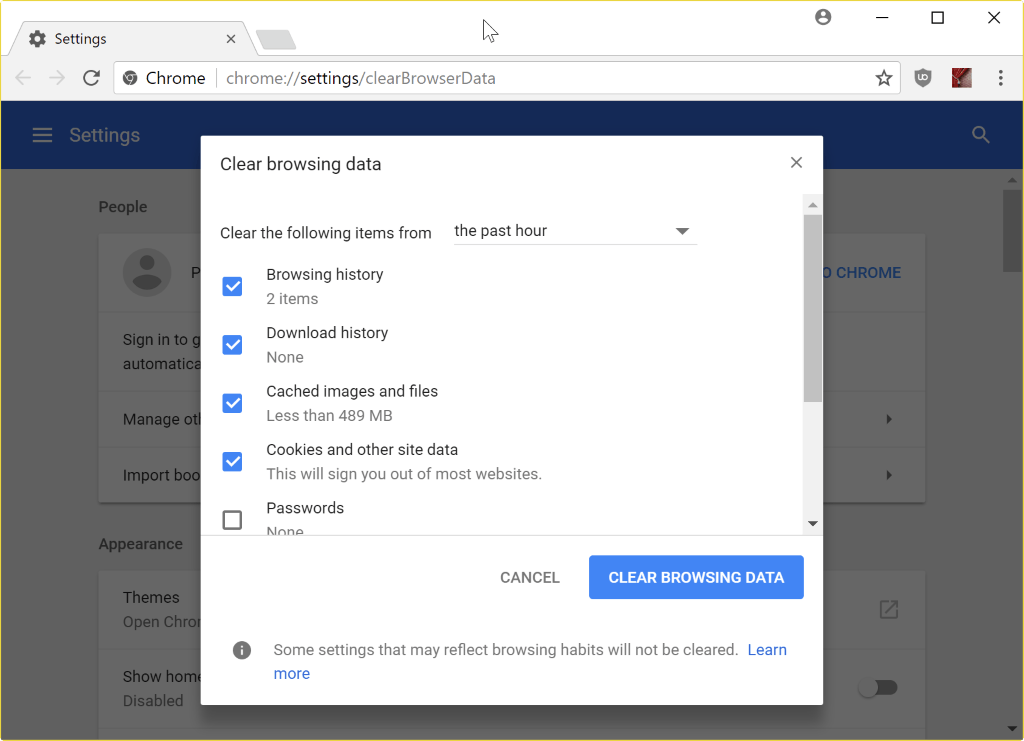
3.5 Aktualisieren Sie Ihre Software
Veraltete Software unterstützt möglicherweise keine neueren Formate. Immer:
- Aktualisieren Sie Ihren Webbrowser.
- Aktualisieren Sie Ihre Fotoanzeige-App.
- Installieren Sie die neuesten Betriebssystem-Updates.
Diese Updates beinhalten häufig erweiterte Codec-Unterstützung für Bilder.
3.6 Reparieren Sie das beschädigte Bild
Manchmal können spezielle Tools teilweise beschädigte Dateien reparieren:
- Stellar Repair für Fotos
- PixRecovery
- JPEGsnoop (zur Diagnose von Problemen)
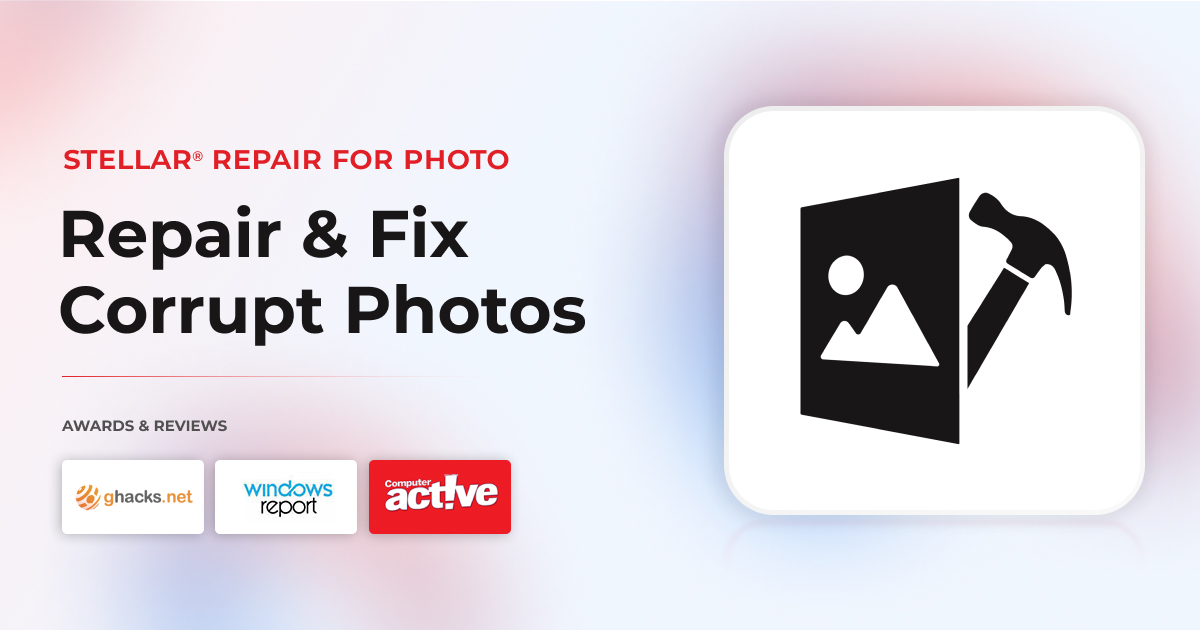
Diese Tools versuchen, fehlende Daten zu rekonstruieren und die Funktionalität wiederherzustellen.
3.7 Deaktivieren Sie Erweiterungen oder Sicherheitssoftware
In Browsern können einige Erweiterungen Downloads beeinträchtigen und zu Fehlern führen. Deaktivieren Sie diese vorübergehend. Ebenso können zu strenge Antiviren- oder Firewall-Einstellungen den Download von Bildern blockieren. Setzen Sie die Site auf die Whitelist, wenn Sie ihr vertrauen.
4. Erweiterte Lösungen für häufige Bilddekodierungsfehler
Wenn dieses Problem beim Herunterladen mehrerer Bilder (z. B. aus sozialen Medien, Online-Galerien oder Archiven) regelmäßig auftritt, kann die manuelle Korrektur zeitaufwändig sein. In solchen Fällen ist die Verwendung eines speziellen Massen-Bild-Downloaders die bessere Lösung.
Einer der zuverlässigsten Massendownloader ist Imaget . Es unterstützt Plattformen wie Instagram, Facebook , Pinterest und weitere Bildhosting-Websites. Mit Imaget stoßen Benutzer selten auf das Problem „Dekodierung fehlgeschlagen“, weil:
- Die Software scrollt automatisch, um verfügbare Bilder zu erkennen.
- Die Dateien werden in ihrem ursprünglichen Format in voller Größe heruntergeladen.
- Die Software stellt sicher, dass die Downloads vor dem Speichern abgeschlossen sind.
- Es unterstützt eine Vielzahl von Formaten und beseitigt so Kompatibilitätsprobleme.
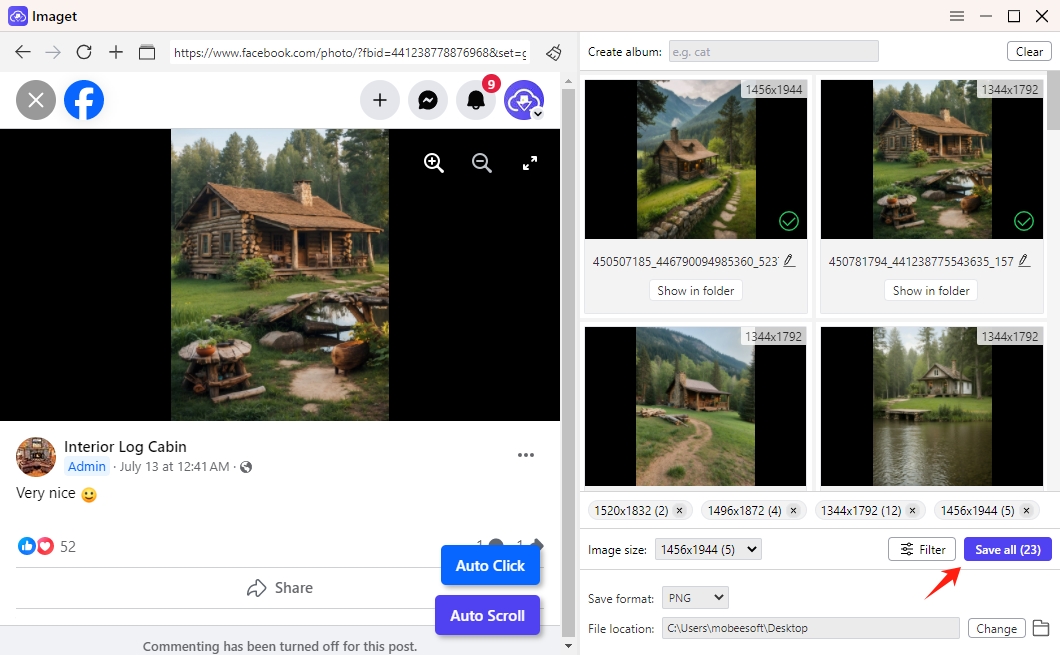
Wenn Sie oft ganze Fotoalben oder Sammlungen speichern, Imaget ist eine weitaus effizientere und zuverlässigere Lösung als das Verlassen auf manuelle Downloads.
5. Schlussfolgerung
Die Meldung „Download-Fehler: Bilddekodierung fehlgeschlagen“ mag einschüchternd wirken, liegt aber normalerweise an einer beschädigten Datei, einem unvollständigen Download, einem nicht unterstützten Format oder veralteter Software.
Schnelle Lösungen wie erneutes Herunterladen, Leeren des Caches oder die Verwendung eines anderen Viewers lösen die meisten Fälle. Fortgeschrittenere Techniken – wie Formatkonvertierung, Reparatur beschädigter Dateien oder Softwareaktualisierung – bieten zuverlässige Lösungen für schwierigere Situationen.
Für diejenigen, die häufig Bilder in großen Mengen herunterladen, insbesondere von Social-Media-Plattformen, ist ein spezielles Tool wie Imaget beseitigt den Frust vollständig. Es sorgt für stabile Downloads, unterstützt mehrere Formate und versucht automatisch, fehlgeschlagene Dateien erneut zu laden, sodass Fehler wie „Dekodierung fehlgeschlagen“ der Vergangenheit angehören.
Mit der richtigen Vorgehensweise können Sie diesen Fehler schnell beheben und Ihre Bilder wieder problemlos genießen.
- Wie lösche ich Instagram-Bilder?
- Wie kann man gelöschte Fotos vom iPhone wiederherstellen?
- Kann ich HD-Bilder von Lifetouch kostenlos herunterladen?
- Sind Sie auf gallery-dl Coomer DDOS Guard gestoßen? Probieren Sie diese Lösungen
- Wie lade ich .jpg_orig-Bilder herunter?
- Wie lade ich nicht jugendfreie Bilder und GIFs herunter?
- Wie lösche ich Instagram-Bilder?
- Wie kann man gelöschte Fotos vom iPhone wiederherstellen?
- Kann ich HD-Bilder von Lifetouch kostenlos herunterladen?
- Sind Sie auf gallery-dl Coomer DDOS Guard gestoßen? Probieren Sie diese Lösungen
- Wie lade ich .jpg_orig-Bilder herunter?
- Wie lade ich nicht jugendfreie Bilder und GIFs herunter?
- Wie lade ich Alben von JPG Fish (jpg6.su) herunter?
